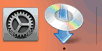Manuel forbindelse
-
Vælg Manuel forbindelse (Manual connect), og tryk på knappen OK.
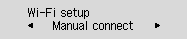
-
Vælg din trådløse router, og tryk på knappen OK.
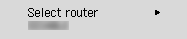
Hvis der vises et andet skærmbillede, eller der ikke findes nogen trådløs router, skal du se "Fejlfinding".
-
Tryk på knappen OK.
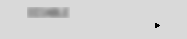
-
Indtast adgangskoden. Der skelnes mellem store og små bogstaver ved indtastning af tekst.
Du kan se, hvordan du indtaster tegn og ændrer tegntypen, i "Indtastning af tekst" (vises i et nyt vindue).
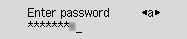
Hvis du ikke kender adgangskoden til din trådløse router, kan du se i vejledningen til den trådløse router eller kontakte producenten.
Hvis "Tilsluttet (Connected)" vises, kræver netværket ikke nogen adgangskode. Fortsæt fra trin 7.
-
Efter indtastningen skal du trykke og holde på knappen OK i mindst to sekunder.
-
Vælg Ja (Yes), og tryk på knappen OK.
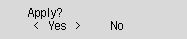
-
Når skærmbilledet nedenfor vises, skal du trykke på knappen OK.
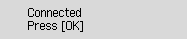
Hvis der vises et andet skærmbillede, skal du se "Fejlfinding".
-
Tryk på knappen Opsætning (Setup).
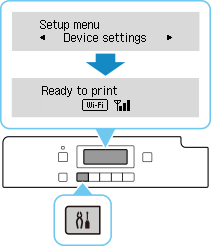
Opsætningen af netværksforbindelsen er nu fuldført.
Når forbindelsen er fuldført, vises
 på skærmen.
på skærmen. -
Vend tilbage til programsoftwaren, og fortsæt installationen.
macOS
Klik på
 i Dock og følg derefter instruktionerne på skærmen for at fortsætte med opsætningen.
i Dock og følg derefter instruktionerne på skærmen for at fortsætte med opsætningen.